Multimedia JEEP GRAND CHEROKEE 2019 Drift- och underhållshandbok (in Swedish)
[x] Cancel search | Manufacturer: JEEP, Model Year: 2019, Model line: GRAND CHEROKEE, Model: JEEP GRAND CHEROKEE 2019Pages: 386, PDF Size: 6.89 MB
Page 334 of 386
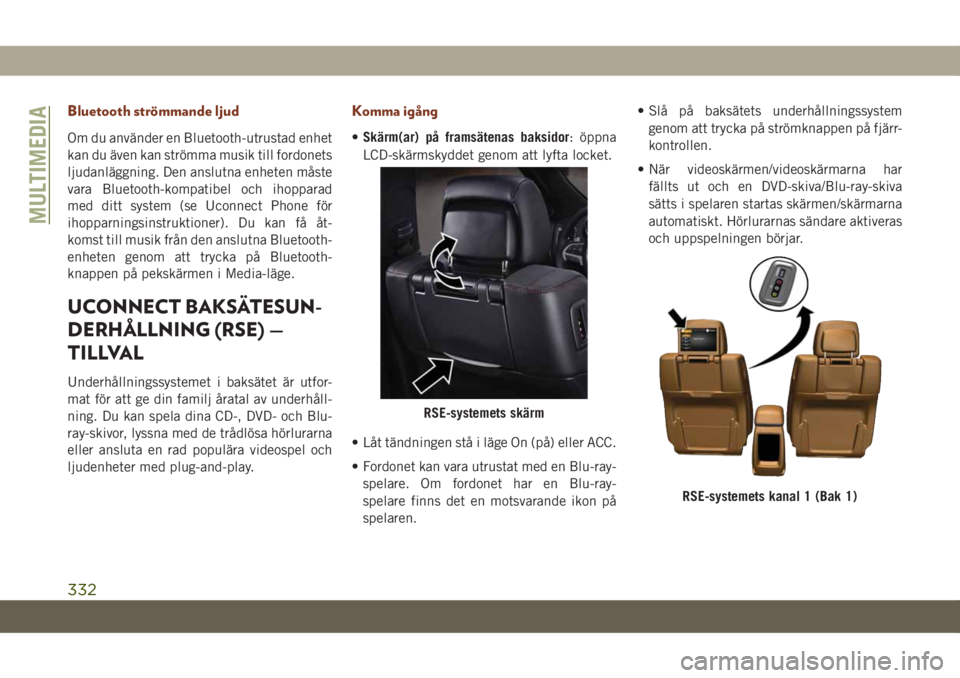
Bluetooth strömmande ljud
Om du använder en Bluetooth-utrustad enhet
kan du även kan strömma musik till fordonets
ljudanläggning. Den anslutna enheten måste
vara Bluetooth-kompatibel och ihopparad
med ditt system (se Uconnect Phone för
ihopparningsinstruktioner). Du kan få åt-
komst till musik från den anslutna Bluetooth-
enheten genom att trycka på Bluetooth-
knappen på pekskärmen i Media-läge.
UCONNECT BAKSÄTESUN-
DERHÅLLNING (RSE) —
TILLVAL
Underhållningssystemet i baksätet är utfor-
mat för att ge din familj åratal av underhåll-
ning. Du kan spela dina CD-, DVD- och Blu-
ray-skivor, lyssna med de trådlösa hörlurarna
eller ansluta en rad populära videospel och
ljudenheter med plug-and-play.
Komma igång
•Skärm(ar) på framsätenas baksidor: öppna
LCD-skärmskyddet genom att lyfta locket.
• Låt tändningen stå i läge On (på) eller ACC.
• Fordonet kan vara utrustat med en Blu-ray-
spelare. Om fordonet har en Blu-ray-
spelare finns det en motsvarande ikon på
spelaren.• Slå på baksätets underhållningssystem
genom att trycka på strömknappen på fjärr-
kontrollen.
• När videoskärmen/videoskärmarna har
fällts ut och en DVD-skiva/Blu-ray-skiva
sätts i spelaren startas skärmen/skärmarna
automatiskt. Hörlurarnas sändare aktiveras
och uppspelningen börjar.
RSE-systemets skärm
RSE-systemets kanal 1 (Bak 1)
MULTIMEDIA
332
Page 336 of 386

Blu-ray-spelare
Spela en Blu-ray-skiva
Blu-ray-skivspelaren är placerad på mittkon-
solen.
1. Sätt in en Blu-ray-skiva i VES-spelaren
med etiketten vänd så som indikeras på
Blu-ray-spelaren. Radion väljer automa-tiskt lämpligt läge sedan skivan har iden-
tifierats och visar menyskärmen, språk-
skärmen eller börjar spela upp det första
spåret.
2. Kontrollera att fjärrkontrollen och hör-
lurarnas kanalväljare är inställda på Rear
1 (bak 1), om en Blu-ray-skiva ska spelas
upp på kanal 1 bakom föraren.
3. Kontrollera att fjärrkontrollen och hör-
lurarnas kanalväljare är inställda på Rear
2 (bak 2), om en Blu-ray-skiva ska spelas
upp på kanal 1 bakom passageraren.OBS!
• För att visa en Blu-ray-skiva i radion, tryck
på "Media"-knappen på pekskärmen och
tryck sedan på knappen "Disc” (skiva).
Tryck på knappen "Play" (spela) och sedan
"full screen” (hela skärmen).
• Det är inte möjligt att visa Blu-ray-skivor på
radions skärm i alla stater/regioner. Om
funktionen är tillgänglig måste fordonet stå
stilla med växelväljaren i PARK-läge på
fordon med automatisk växellåda.
Blu-ray-spelarens placering
MULTIMEDIA
334
Page 338 of 386
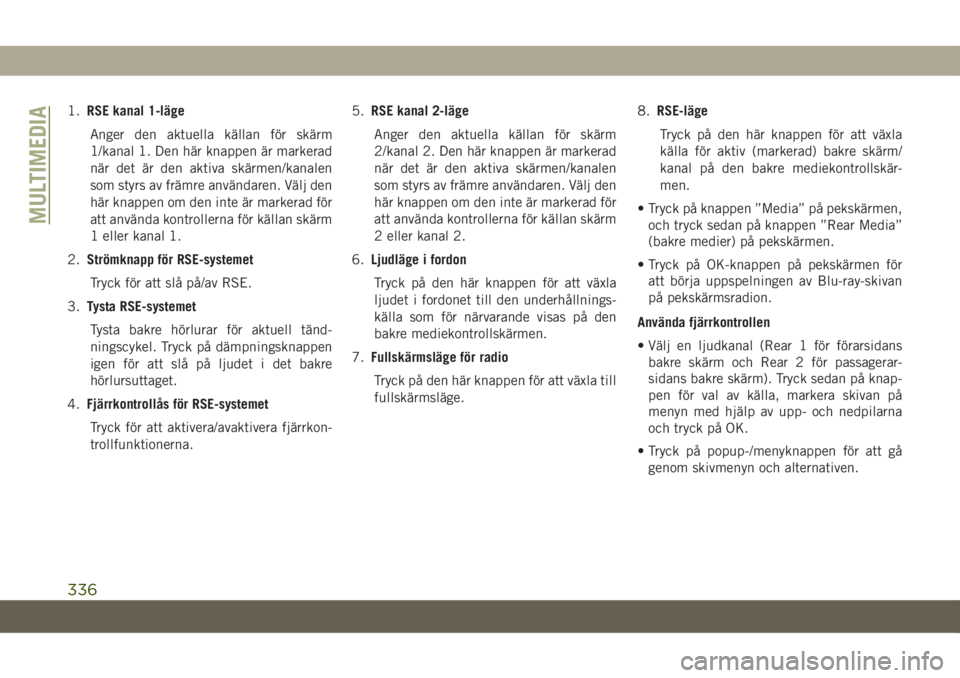
1.RSE kanal 1-läge
Anger den aktuella källan för skärm
1/kanal 1. Den här knappen är markerad
när det är den aktiva skärmen/kanalen
som styrs av främre användaren. Välj den
här knappen om den inte är markerad för
att använda kontrollerna för källan skärm
1 eller kanal 1.
2.Strömknapp för RSE-systemet
Tryck för att slå på/av RSE.
3.Tysta RSE-systemet
Tysta bakre hörlurar för aktuell tänd-
ningscykel. Tryck på dämpningsknappen
igen för att slå på ljudet i det bakre
hörlursuttaget.
4.Fjärrkontrollås för RSE-systemet
Tryck för att aktivera/avaktivera fjärrkon-
trollfunktionerna.5.RSE kanal 2-läge
Anger den aktuella källan för skärm
2/kanal 2. Den här knappen är markerad
när det är den aktiva skärmen/kanalen
som styrs av främre användaren. Välj den
här knappen om den inte är markerad för
att använda kontrollerna för källan skärm
2 eller kanal 2.
6.Ljudläge i fordon
Tryck på den här knappen för att växla
ljudet i fordonet till den underhållnings-
källa som för närvarande visas på den
bakre mediekontrollskärmen.
7.Fullskärmsläge för radio
Tryck på den här knappen för att växla till
fullskärmsläge.8.RSE-läge
Tryck på den här knappen för att växla
källa för aktiv (markerad) bakre skärm/
kanal på den bakre mediekontrollskär-
men.
• Tryck på knappen ”Media” på pekskärmen,
och tryck sedan på knappen ”Rear Media”
(bakre medier) på pekskärmen.
• Tryck på OK-knappen på pekskärmen för
att börja uppspelningen av Blu-ray-skivan
på pekskärmsradion.
Använda fjärrkontrollen
• Välj en ljudkanal (Rear 1 för förarsidans
bakre skärm och Rear 2 för passagerar-
sidans bakre skärm). Tryck sedan på knap-
pen för val av källa, markera skivan på
menyn med hjälp av upp- och nedpilarna
och tryck på OK.
• Tryck på popup-/menyknappen för att gå
genom skivmenyn och alternativen.
MULTIMEDIA
336
Page 340 of 386

Uconnect 4C NAV med 8,4-tumsdisplay
1 – Sök efter en destination i alla kategorier
2 – Hitta en destination
3 – Visa karta
4 – Navigera till en sparad hemdestination5 – Navigera till en sparad arbetsdestination
6 – Navigationsinställningar
7 – Nödstopp
8 – Information
MULTIMEDIA
338
Page 342 of 386
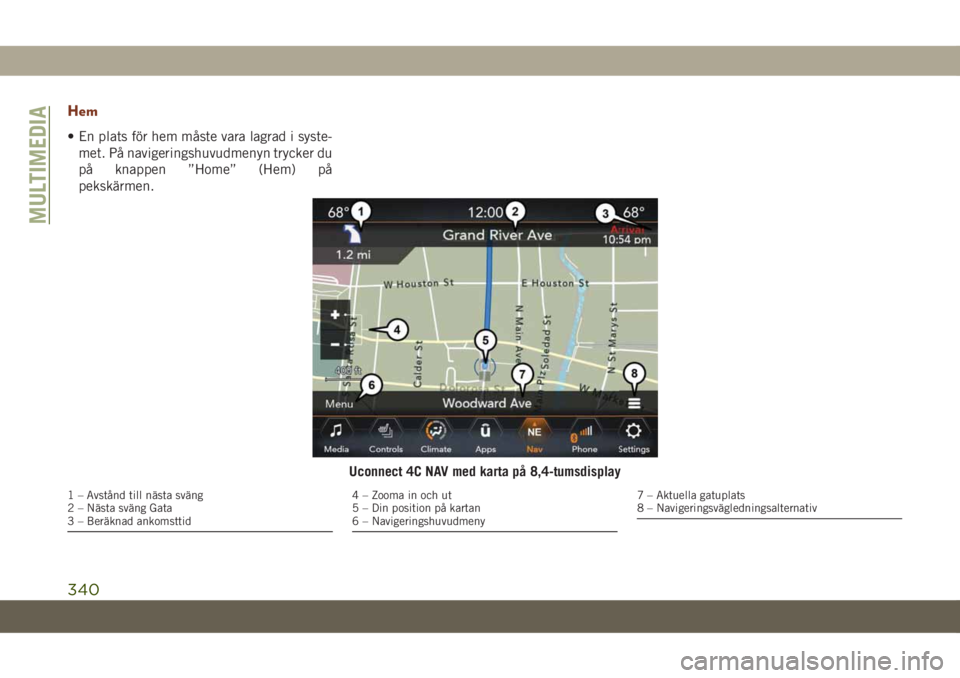
Hem
• En plats för hem måste vara lagrad i syste-
met. På navigeringshuvudmenyn trycker du
på knappen ”Home” (Hem) på
pekskärmen.
Uconnect 4C NAV med karta på 8,4-tumsdisplay
1 – Avstånd till nästa sväng
2 – Nästa sväng Gata
3 – Beräknad ankomsttid4 – Zooma in och ut
5 – Din position på kartan
6 – Navigeringshuvudmeny7 – Aktuella gatuplats
8 – Navigeringsvägledningsalternativ
MULTIMEDIA
340
Page 344 of 386
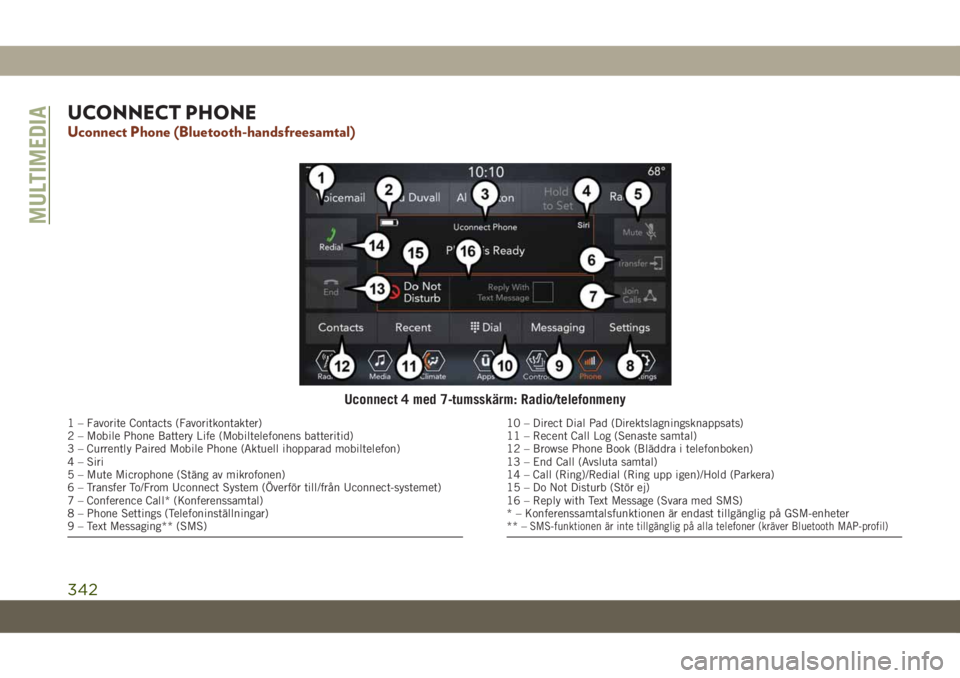
UCONNECT PHONE
Uconnect Phone (Bluetooth-handsfreesamtal)
Uconnect 4 med 7-tumsskärm: Radio/telefonmeny
1 – Favorite Contacts (Favoritkontakter)
2 – Mobile Phone Battery Life (Mobiltelefonens batteritid)
3 – Currently Paired Mobile Phone (Aktuell ihopparad mobiltelefon)
4 – Siri
5 – Mute Microphone (Stäng av mikrofonen)
6 – Transfer To/From Uconnect System (Överför till/från Uconnect-systemet)
7 – Conference Call* (Konferenssamtal)
8 – Phone Settings (Telefoninställningar)
9 – Text Messaging** (SMS)10 – Direct Dial Pad (Direktslagningsknappsats)
11 – Recent Call Log (Senaste samtal)
12 – Browse Phone Book (Bläddra i telefonboken)
13 – End Call (Avsluta samtal)
14 – Call (Ring)/Redial (Ring upp igen)/Hold (Parkera)
15 – Do Not Disturb (Stör ej)
16 – Reply with Text Message (Svara med SMS)
* – Konferenssamtalsfunktionen är endast tillgänglig på GSM-enheter
** –
SMS-funktionen är inte tillgänglig på alla telefoner (kräver Bluetooth MAP-profil)
MULTIMEDIA
342
Page 346 of 386
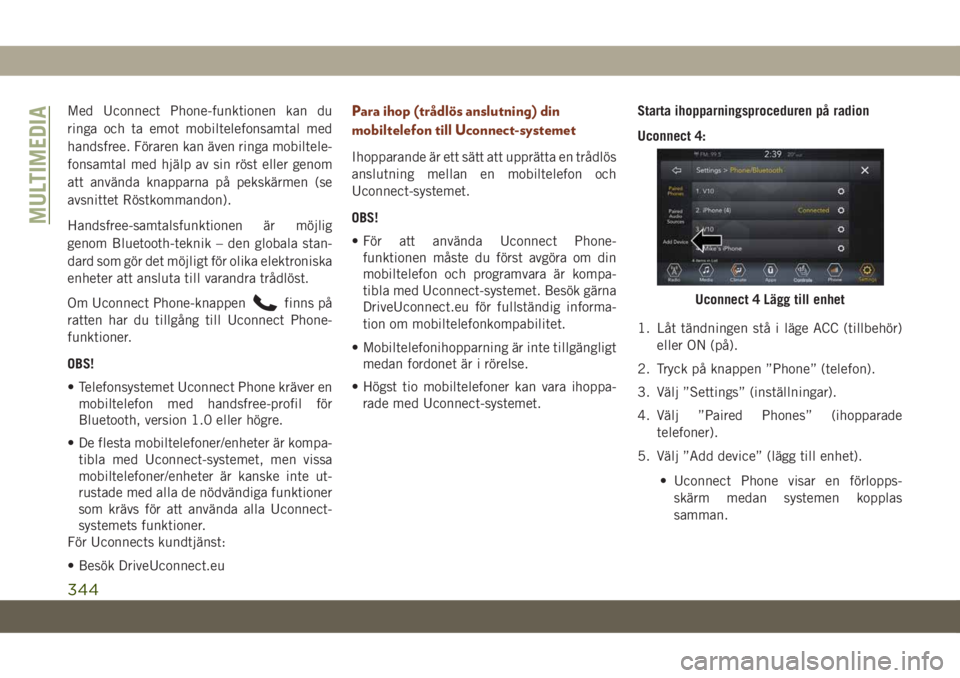
Med Uconnect Phone-funktionen kan du
ringa och ta emot mobiltelefonsamtal med
handsfree. Föraren kan även ringa mobiltele-
fonsamtal med hjälp av sin röst eller genom
att använda knapparna på pekskärmen (se
avsnittet Röstkommandon).
Handsfree-samtalsfunktionen är möjlig
genom Bluetooth-teknik – den globala stan-
dard som gör det möjligt för olika elektroniska
enheter att ansluta till varandra trådlöst.
Om Uconnect Phone-knappen
finns på
ratten har du tillgång till Uconnect Phone-
funktioner.
OBS!
• Telefonsystemet Uconnect Phone kräver en
mobiltelefon med handsfree-profil för
Bluetooth, version 1.0 eller högre.
• De flesta mobiltelefoner/enheter är kompa-
tibla med Uconnect-systemet, men vissa
mobiltelefoner/enheter är kanske inte ut-
rustade med alla de nödvändiga funktioner
som krävs för att använda alla Uconnect-
systemets funktioner.
För Uconnects kundtjänst:
• Besök DriveUconnect.eu
Para ihop (trådlös anslutning) din
mobiltelefon till Uconnect-systemet
Ihopparande är ett sätt att upprätta en trådlös
anslutning mellan en mobiltelefon och
Uconnect-systemet.
OBS!
• För att använda Uconnect Phone-
funktionen måste du först avgöra om din
mobiltelefon och programvara är kompa-
tibla med Uconnect-systemet. Besök gärna
DriveUconnect.eu för fullständig informa-
tion om mobiltelefonkompabilitet.
• Mobiltelefonihopparning är inte tillgängligt
medan fordonet är i rörelse.
• Högst tio mobiltelefoner kan vara ihoppa-
rade med Uconnect-systemet.Starta ihopparningsproceduren på radion
Uconnect 4:
1. Låt tändningen stå i läge ACC (tillbehör)
eller ON (på).
2. Tryck på knappen ”Phone” (telefon).
3. Välj ”Settings” (inställningar).
4. Välj ”Paired Phones” (ihopparade
telefoner).
5. Välj ”Add device” (lägg till enhet).
• Uconnect Phone visar en förlopps-
skärm medan systemen kopplas
samman.
Uconnect 4 Lägg till enhet
MULTIMEDIA
344
Page 348 of 386
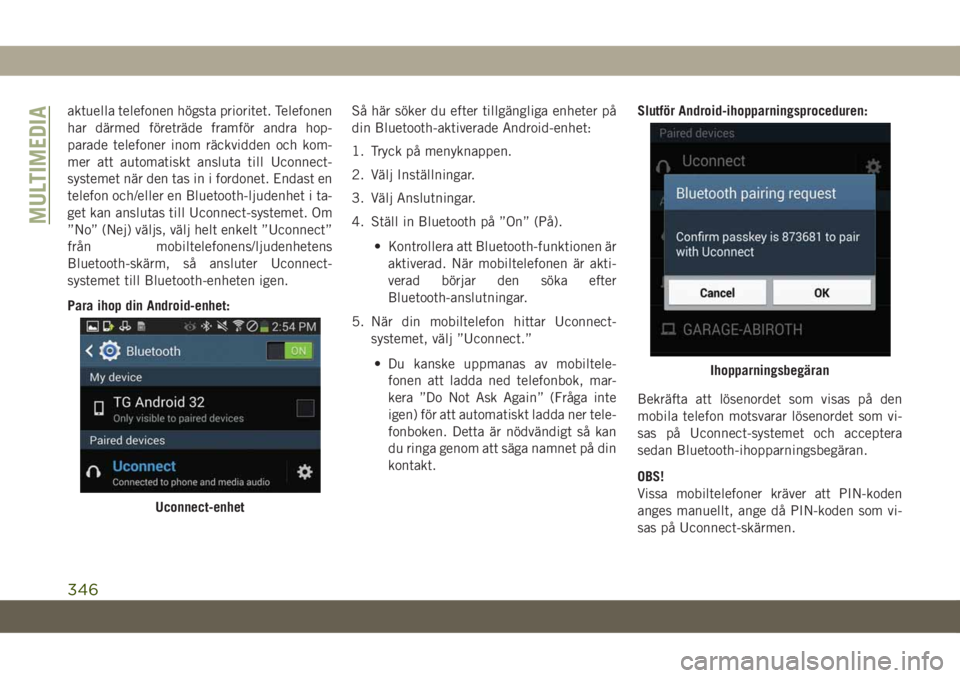
aktuella telefonen högsta prioritet. Telefonen
har därmed företräde framför andra hop-
parade telefoner inom räckvidden och kom-
mer att automatiskt ansluta till Uconnect-
systemet när den tas in i fordonet. Endast en
telefon och/eller en Bluetooth-ljudenhet i ta-
get kan anslutas till Uconnect-systemet. Om
”No” (Nej) väljs, välj helt enkelt ”Uconnect”
från mobiltelefonens/ljudenhetens
Bluetooth-skärm, så ansluter Uconnect-
systemet till Bluetooth-enheten igen.
Para ihop din Android-enhet:Så här söker du efter tillgängliga enheter på
din Bluetooth-aktiverade Android-enhet:
1. Tryck på menyknappen.
2. Välj Inställningar.
3. Välj Anslutningar.
4. Ställ in Bluetooth på ”On” (På).
• Kontrollera att Bluetooth-funktionen är
aktiverad. När mobiltelefonen är akti-
verad börjar den söka efter
Bluetooth-anslutningar.
5. När din mobiltelefon hittar Uconnect-
systemet, välj ”Uconnect.”
• Du kanske uppmanas av mobiltele-
fonen att ladda ned telefonbok, mar-
kera ”Do Not Ask Again” (Fråga inte
igen) för att automatiskt ladda ner tele-
fonboken. Detta är nödvändigt så kan
du ringa genom att säga namnet på din
kontakt.Slutför Android-ihopparningsproceduren:
Bekräfta att lösenordet som visas på den
mobila telefon motsvarar lösenordet som vi-
sas på Uconnect-systemet och acceptera
sedan Bluetooth-ihopparningsbegäran.
OBS!
Vissa mobiltelefoner kräver att PIN-koden
anges manuellt, ange då PIN-koden som vi-
sas på Uconnect-skärmen.
Uconnect-enhet
Ihopparningsbegäran
MULTIMEDIA
346
Page 350 of 386
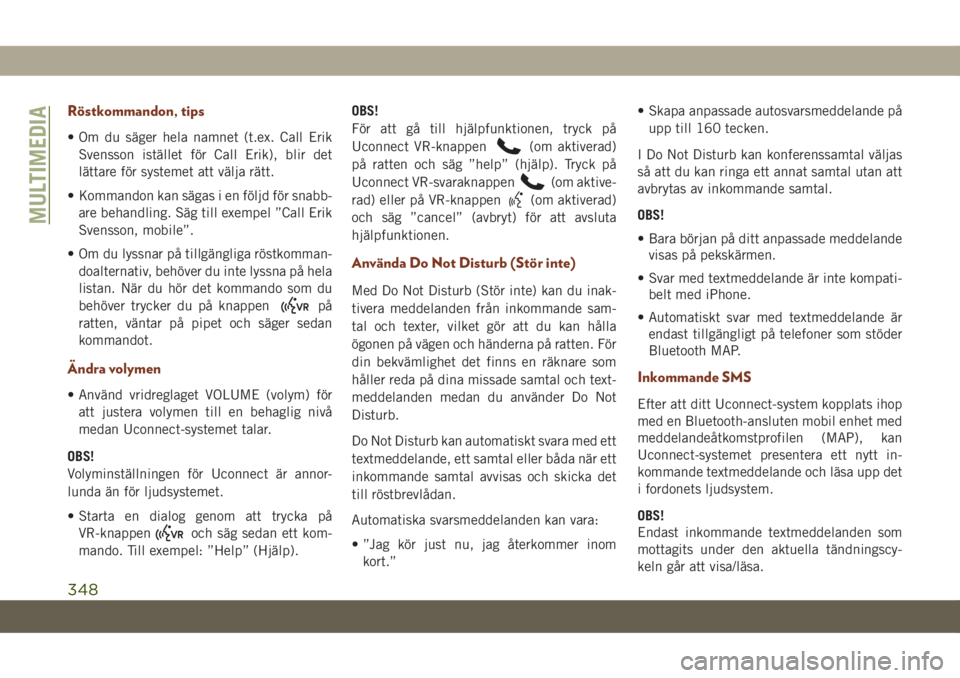
Röstkommandon, tips
• Om du säger hela namnet (t.ex. Call Erik
Svensson istället för Call Erik), blir det
lättare för systemet att välja rätt.
• Kommandon kan sägas i en följd för snabb-
are behandling. Säg till exempel ”Call Erik
Svensson, mobile”.
• Om du lyssnar på tillgängliga röstkomman-
doalternativ, behöver du inte lyssna på hela
listan. När du hör det kommando som du
behöver trycker du på knappen
på
ratten, väntar på pipet och säger sedan
kommandot.
Ändra volymen
• Använd vridreglaget VOLUME (volym) för
att justera volymen till en behaglig nivå
medan Uconnect-systemet talar.
OBS!
Volyminställningen för Uconnect är annor-
lunda än för ljudsystemet.
• Starta en dialog genom att trycka på
VR-knappen
och säg sedan ett kom-
mando. Till exempel: ”Help” (Hjälp).OBS!
För att gå till hjälpfunktionen, tryck på
Uconnect VR-knappen
(om aktiverad)
på ratten och säg ”help” (hjälp). Tryck på
Uconnect VR-svaraknappen
(om aktive-
rad) eller på VR-knappen
(om aktiverad)
och säg ”cancel” (avbryt) för att avsluta
hjälpfunktionen.
Använda Do Not Disturb (Stör inte)
Med Do Not Disturb (Stör inte) kan du inak-
tivera meddelanden från inkommande sam-
tal och texter, vilket gör att du kan hålla
ögonen på vägen och händerna på ratten. För
din bekvämlighet det finns en räknare som
håller reda på dina missade samtal och text-
meddelanden medan du använder Do Not
Disturb.
Do Not Disturb kan automatiskt svara med ett
textmeddelande, ett samtal eller båda när ett
inkommande samtal avvisas och skicka det
till röstbrevlådan.
Automatiska svarsmeddelanden kan vara:
• ”Jag kör just nu, jag återkommer inom
kort.”• Skapa anpassade autosvarsmeddelande på
upp till 160 tecken.
I Do Not Disturb kan konferenssamtal väljas
så att du kan ringa ett annat samtal utan att
avbrytas av inkommande samtal.
OBS!
• Bara början på ditt anpassade meddelande
visas på pekskärmen.
• Svar med textmeddelande är inte kompati-
belt med iPhone.
• Automatiskt svar med textmeddelande är
endast tillgängligt på telefoner som stöder
Bluetooth MAP.
Inkommande SMS
Efter att ditt Uconnect-system kopplats ihop
med en Bluetooth-ansluten mobil enhet med
meddelandeåtkomstprofilen (MAP), kan
Uconnect-systemet presentera ett nytt in-
kommande textmeddelande och läsa upp det
i fordonets ljudsystem.
OBS!
Endast inkommande textmeddelanden som
mottagits under den aktuella tändningscy-
keln går att visa/läsa.
MULTIMEDIA
348
Page 352 of 386
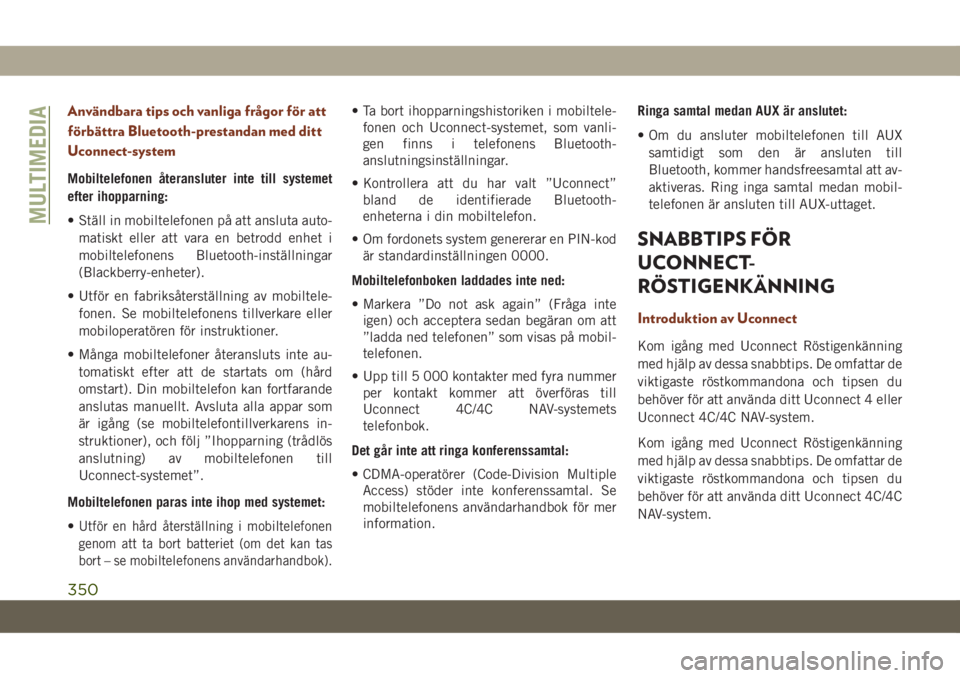
Användbara tips och vanliga frågor för att
förbättra Bluetooth-prestandan med ditt
Uconnect-system
Mobiltelefonen återansluter inte till systemet
efter ihopparning:
• Ställ in mobiltelefonen på att ansluta auto-
matiskt eller att vara en betrodd enhet i
mobiltelefonens Bluetooth-inställningar
(Blackberry-enheter).
• Utför en fabriksåterställning av mobiltele-
fonen. Se mobiltelefonens tillverkare eller
mobiloperatören för instruktioner.
• Många mobiltelefoner återansluts inte au-
tomatiskt efter att de startats om (hård
omstart). Din mobiltelefon kan fortfarande
anslutas manuellt. Avsluta alla appar som
är igång (se mobiltelefontillverkarens in-
struktioner), och följ ”Ihopparning (trådlös
anslutning) av mobiltelefonen till
Uconnect-systemet”.
Mobiltelefonen paras inte ihop med systemet:
•
Utför en hård återställning i mobiltelefonen
genom att ta bort batteriet (om det kan tas
bort – se mobiltelefonens användarhandbok).
• Ta bort ihopparningshistoriken i mobiltele-
fonen och Uconnect-systemet, som vanli-
gen finns i telefonens Bluetooth-
anslutningsinställningar.
• Kontrollera att du har valt ”Uconnect”
bland de identifierade Bluetooth-
enheterna i din mobiltelefon.
• Om fordonets system genererar en PIN-kod
är standardinställningen 0000.
Mobiltelefonboken laddades inte ned:
• Markera ”Do not ask again” (Fråga inte
igen) och acceptera sedan begäran om att
”ladda ned telefonen” som visas på mobil-
telefonen.
• Upp till 5 000 kontakter med fyra nummer
per kontakt kommer att överföras till
Uconnect 4C/4C NAV-systemets
telefonbok.
Det går inte att ringa konferenssamtal:
• CDMA-operatörer (Code-Division Multiple
Access) stöder inte konferenssamtal. Se
mobiltelefonens användarhandbok för mer
information.Ringa samtal medan AUX är anslutet:
• Om du ansluter mobiltelefonen till AUX
samtidigt som den är ansluten till
Bluetooth, kommer handsfreesamtal att av-
aktiveras. Ring inga samtal medan mobil-
telefonen är ansluten till AUX-uttaget.
SNABBTIPS FÖR
UCONNECT-
RÖSTIGENKÄNNING
Introduktion av Uconnect
Kom igång med Uconnect Röstigenkänning
med hjälp av dessa snabbtips. De omfattar de
viktigaste röstkommandona och tipsen du
behöver för att använda ditt Uconnect 4 eller
Uconnect 4C/4C NAV-system.
Kom igång med Uconnect Röstigenkänning
med hjälp av dessa snabbtips. De omfattar de
viktigaste röstkommandona och tipsen du
behöver för att använda ditt Uconnect 4C/4C
NAV-system.
MULTIMEDIA
350